芯达STM32入门系列教程之五《如何安装RealView+MDK软件》
- 格式:doc
- 大小:384.00 KB
- 文档页数:6
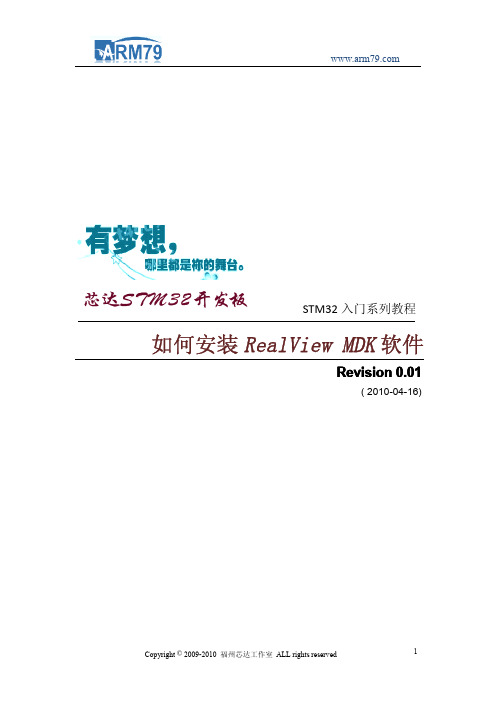
STM32入门系列教程如何安装RealView MDK软件Revision0.01(2010-04-16)考虑到大多数同学都是从单片机过渡到STM32,因此我们将采用MDK作为我们STM32的调试软件。
该软件的界面为KEIL界面,对很多熟悉51的朋友来说,绝对能够轻松上手。
本期教程将讲述如何安装MDK软件。
打开芯达STM32光盘,在“软件工具”目录下,即可看见:双击打开后,可找到MDK3.80a版本。
可能有同学会有疑问,现在最新版本已经都到MDK4.11了,为啥还用3.80版本呢?经过高手前辈的经验确认,发现兼容性最好的,还是MDK3.80a,因此本期教程采用该版本来讲解,以后所有的教程、例程均采用MDK3.80A,不再重复说明。
如下右图所示,双击它。
出现如下窗口,直接点击“Next”进入下一步。
在出现的窗口中,选中I agree to all…,再点击Next,进入下一步。
接着选择你要安装的目录,笔者在这里直接默认安装在C盘下的keil目录中,然后点击Next。
下面填写你的姓(First Name)和电子邮件地址。
填写英文名字,以及电子邮件地址。
然后点击Next进入下一步。
接着系统进入安装界面,这个过程根据电脑配置的不同,可能需要几十秒至几分钟不等的时间,请耐心等待。
安装完成后,进入如下界面:这时,要选择一个工程例程,笔者这里选择了CQ-STM32的目标板的例程。
实际上,这一步不是必要的,大家也可以选择其他例程,例程供参考而已。
然后点击“Finish”,即可安装完成。
现在回到桌面,就可以看到多了一个图标:因为我们刚才安装的是MDK3.80a版本,属于Keil uVision3,因此图标上显示Keil uVision3的字样。
如果安装的是MDK4.11版本,则图标下显示的是Keil uVision4。
OK,软件安装完毕,这就表明我们安装成功了吗?NO!我们还需要激活它。
笔者建议使用正版软件,合法获取授权文件及序列号。
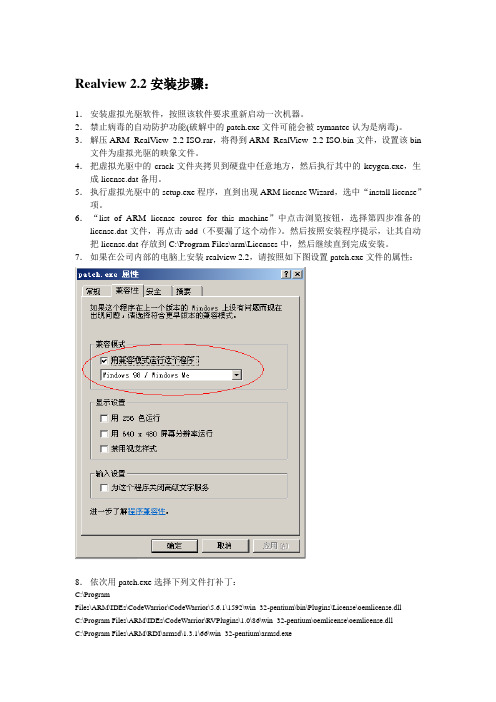
Realview 2.2安装步骤:1.安装虚拟光驱软件,按照该软件要求重新启动一次机器。
2.禁止病毒的自动防护功能(破解中的patch.exe文件可能会被symantec认为是病毒)。
3.解压ARM_RealView_2.2-ISO.rar,将得到ARM_RealView_2.2-ISO.bin文件,设置该bin 文件为虚拟光驱的映象文件。
4.把虚拟光驱中的crack文件夹拷贝到硬盘中任意地方,然后执行其中的keygen.exe,生成license.dat备用。
5.执行虚拟光驱中的setup.exe程序,直到出现ARM license Wizard,选中“install license”项。
6.“list of ARM license source for this machine”中点击浏览按钮,选择第四步准备的license.dat文件,再点击add(不要漏了这个动作)。
然后按照安装程序提示,让其自动把license.dat存放到C:\Program Files\arm\Licenses中,然后继续直到完成安装。
7.如果在公司内部的电脑上安装realview 2.2,请按照如下图设置patch.exe文件的属性:8.依次用patch.exe选择下列文件打补丁:C:\ProgramFiles\ARM\IDEs\CodeWarrior\CodeWarrior\5.6.1\1592\win_32-pentium\bin\Plugins\License\oemlicense.dllC:\Program Files\ARM\IDEs\CodeWarrior\RVPlugins\1.0\86\win_32-pentium\oemlicense\oemlicense.dllC:\Program Files\ARM\RDI\armsd\1.3.1\66\win_32-pentium\armsd.exeC:\Program Files\ARM\RDI\AXD\1.3.1\98\win_32-pentium\axd.exeC:\Program Files\ARM\RVCT\Programs\2.2\349\win_32-pentium\armasm.exeC:\Program Files\ARM\RVCT\Programs\2.2\349\win_32-pentium\armcc.exeC:\Program Files\ARM\RVCT\Programs\2.2\349\win_32-pentium\armcpp.exeC:\Program Files\ARM\RVCT\Programs\2.2\349\win_32-pentium\armlink.exeC:\Program Files\ARM\RVCT\Programs\2.2\349\win_32-pentium\fromelf.exeC:\Program Files\ARM\RVCT\Programs\2.2\349\win_32-pentium\tcc.exeC:\Program Files\ARM\RVCT\Programs\2.2\349\win_32-pentium\tcpp.exeC:\Program Files\ARM\RVD\Core\1.8\734\win_32-pentium\bin\tvs.exeC:\Program Files\ARM\RVD\Core\1.8\734\win_32-pentium\bin\xry100.dllC:\Program Files\ARM\RVARMulator\ARMulator\1.4.1\206\win_32-pentium\armiss.sdiC:\Program Files\ARM\RVARMulator\ARMulator\1.4.1\206\win_32-pentium\armulate.sdiC:\Program Files\ARM\RVARMulator\ARMulator\1.4.1\206\win_32-pentium\v6armiss.sdiC:\Program Files\ARM\RVARMulator\v6ARMulator\1.4.1\238\win_32-pentium\v6thumb2.sdiC:\Program Files\ARM\RVARMulator\v6ARMulator\1.4.1\238\win_32-pentium\v6trustzone.sdi此步骤便捷的方法是,在patch.exe的选择文件对话框中,分别复制上述目录到地址栏,不然浏览各目录层次会比较烦琐。


STM32F103VET6芯达 STM32○RUser's ManualPreliminaryRevision 1.0(2010.06.08) 芯达STM32开发板开发指南Copyright © 2009‐2010 ARM79 Limited. All rights reserved版本信息本手册进行了以下更改。
芯达STM32用户手册修订记录日期 修订版本 CR ID 修改章节 修改描述 作者 2010-5-28 1.00 全部 创建 林辰 2010-8-16 1.10 去掉蜂鸣器、AT45 林辰 2010-8-20 1.20 增加外扩接口、修林辰改外观图片版权声明本手册版权归属(以下简称“arm79”)所有, 并保留一切权力。
非经arm79同意(书面形式),任何单位或个人不得擅自摘录本手册部分或全部,违者我们将追究其法律责任。
敬告:在售开发板的手册会经常更新,请在网站查看最近更新,并下载最新手册,不再另行通知。
目录目录 (4)写在前面 (5)第一章芯达STM32光盘使用说明 (6)第二章芯达STM32硬件说明 (8)2.1 芯达STM32板载资源说明 (8)2.2 芯达STM32原理图说明 (9)2.2.1电源电路 (9)2.2.2 实时时钟(备用电池)电路 (9)2.2.3 系统时钟电路 (9)2.2.4 JTAG接口电路 (10)2.2.5 复位电路 (10)2.2.6 用户LED电路 (10)2.2.7 串口电路 (11)2.2.8 按键电路 (11)2.2.9 SD卡接口电路 (12)2.2.10 USB接口电路 (12)2.2.11 LCD TFT液晶接口电路 (13)2.2.12 外扩IO接口电路 (13)第三章芯达STM32开发前的准备 (15)3.1 J-Link驱动的安装 (15)3.2 使用J-Link下载调试 (18)3.3使用ISP下载调试 (25)3.3.1 安装Flash loader (25)3.3.2 使用ISP下载调试 (28)3.4安装RealView MDK软件 (34)3.5使用MDK + J-Link调试 (38)第四章芯达STM32初步开发举例 (49)4.1 下载固件库 (49)4.2 STM32简单开发 (50)附福州芯达工作室简介 (54)写在前面感谢您选购芯达STM32开发板产品!请详细阅读以下文字,以获取对芯达STM32开发板的更多信息。
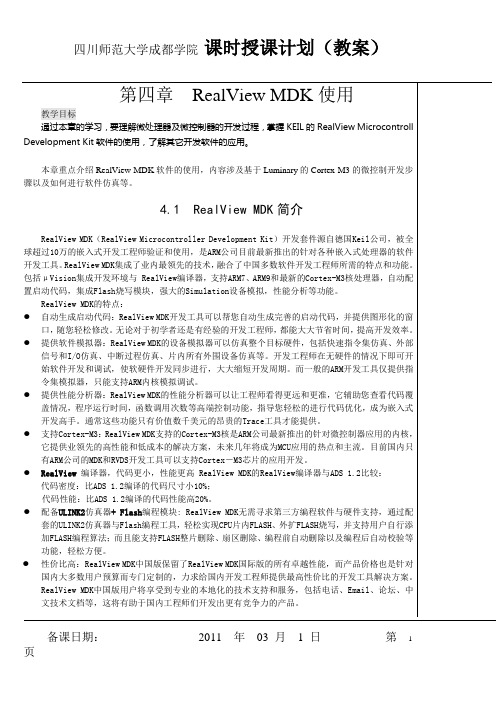
备课日期:2011 年03 月 1 日第图4.1 在μVision中新建一个工程图4.2 创建名为adtest的工程接着应为工程选择目标器件,这此选择LM3S8962,如图4.3所示。
备课日期:2011 年03 月 1 日第备课日期: 2011 年 03 月 1 日第图4.4 选择lm3s8962做为目标器件RVMDK 会询问是否使用缺省的启动代码。
这里我们选择Yes ,如图4.5所示。
图4.5 选择使用默认的启动代码接下来应在工程中添加或编辑应用程序,在File 下拉菜单中点New 或Open 一个文件,如果第一次创建那么通常都会点New 新一个文件,并另存为.C 或.S 的文件,然后在文件中编写代码。
还得把该文件添加到工程项目组中去。
如图4.6、4.7所示。
图4.6 新建文件备课日期:2011 年03 月 1 日第图4.9 Option属性窗口前面的工作做完以后,就可以对本工程的进行编译,如图4.10所示。
备课日期:2011 年03 月 1 日第备课日期:2011 年03 月 1 日第图4.11 选择ULINK备课日期:2011 年03 月 1 日第图4.12 选择芯片然后再选择Debug菜单下Start/Stop debug session选项进行在线调试。
可配合WindowsXP 的超级终端进行。
在线调试环境如图4.13所示。
图4.13 μVision调试环境在Debug菜单下选择相应用调试方式:单步调试(Step)、全速运行(Run)、不进入函数运行()、运行到光标处等。
还可设置断点。
备课日期:2011 年03 月 1 日第备课日期:2011 年03 月 1 日第()。
该函数运行结果在逻辑分析义中观察产生如图4.16所示波形。
更详细的应用请参阅MDK帮助文档。
程序清单L4.2 信号函数示例代码define button "AIN0 Sin","AIN0_Sine()" // 定义一个按扭signal void AIN0_Sine (void) {float volts; // 正弦波峰峰值float frequency; // 正弦波频率float offset; // 直流偏移float duration; // 持续时间float val;long i, end;volts = 1.4;offset = 1.6;frequency = 1800;duration = 0.1;printf ("Sine Wave Signal on AD Channe0\n");while(1){end = (duration * 100000);for (i = 0 ; i < end; i++) {val = __sin (frequency * (((float) STATES) / CLOCK) * 2 * 3.1415926);ADC0 = (val * volts) + offset;swatch (0.00001); // 延时10us}}}图4.16 信号函数产生的正弦波备课日期:2011 年03 月 1 日第四川师范大学成都学院课时授课计划(教案)测得的正弦波瞬时电压备课日期:2011 年03 月 1 日第11页。

Keil RealView MDK 5.14MDK5.14安装手册1.MDK5.14安装打开开发板光盘:6,软件资料\软件\MDK5,双击mdk514.exe,进行安装。
这里我们将其安装到D盘,MDK5.14文件夹下,需要设置安装路径,如图1.1所示:图1.1 设置安装路径到D:\MDK5.14文件夹下当然这里你也可以安装在其他地方,自行修改路径即可,不过要注意:安装路径一定不要包含中文名字!然后在设置一些简单的信息(名字、公司、邮箱等)就开始安装了,如图1.2所示:图1.2 MDK5.14安装中等待安装完成后,MDK会显示如图1.3所示的界面:图1.3 MDK Core安装完成最后点击Finish即可完成安装,随后,MDK会自动弹出Pack Installer界面,如图1.4所示:图1.4 包安装器界面从上图可以看出,安装MDK5.14后,CMSIS和MDK中间软件包已经安装了。
另外,程序会自动去KEIL的官网下载各种支持包,不过这个过程有可能失败,如图1.5所示:图1.5 下载失败遇到这种情况,我们直接确定,然后关闭这个包安装器即可。
支持包,我们可以自行去官网下载,下载地址:/dd2/pack。
这里我们以:STM32F103开发为例,则至少需要安装:CMSIS和STM32F103的器件支持包,CMSIS包MDK5.14自带了,所以不需要单独再安装。
我们只需要再安装STM32F103的器件支持包即可,这个包我们已经帮大家下载到了光盘MDK的安装目录下,名字是:Keil.STM32F1xx_DFP.1.0.5.pack,我们双击光盘的这个安装包,即可完成MDK5.14的安装(此时仅支持STM32F103的开发,其他MCU请自行在KEIL官网下载对应的器件支持包)。
2.MDK5.14破解双击左面的Keil uVision5图标(注意,如果直接双击无法注册,请右键→以管理员身份运行MDK5,之后再注册),如图2.1所示:图2.1 MDK5图标然后,点击:File→License Management,调出注册管理界面,如图2.2所示:图2.2 MDK5注册界面从上图可以看出,MDK此时是评估版,使用上面是有限制的,不能编译超过32K的代码,需要输入注册码以后才可以正常使用。
MDK的安装与破解1.以管理员身份安装mdk510.exe,出现如下图所示窗口后点击Next。
3.出现如下图所示窗口后,将红圈处勾选中后点击Next。
4.出现如下图所示窗口后,点击红圈处选择安装目录,选择好安装目录后点击Next。
(安装目录最好使用默认路径,若不装C盘容易出错)5. 继续点Next后,填写姓名、公司、电子邮箱。
(只能使用英文和数字)6.继续点Next后,出现如下图所示窗口,此时您只需要耐心等待。
7.出现如下图所示窗口,点击不安装按钮。
8.出现如下图所示窗口,将勾去除后点击finish。
9.出现如下图所示的窗口,点击OK后,关闭Pack Installer窗口。
10.打开Keil,打开“File”的“License Management”拷贝CID编号。
11.打开keygen.exe,“target”选择arm,把CID编号粘贴到下图CID里面,点击“Generate”。
把下图红框内生成的注册码,拷贝到上图的“New License ID Code”内,点击“AddLIC”就大功告成了。
(杀毒软件可能会对keygen 报错,请暂时禁用杀毒软件)12.安装keil pack,有以下两种方式。
本地安装keil pack:a.将所给的“MDK安装”文件夹里的“download”文件夹里的两个文件复制到之前所选择的安装目录ARM->Pack->Download文件夹下。
b.打开keil,点击“pack installer”。
c.在弹出的对话框中点击“STM32F1xx_DFP”安装。
在线安装keil pack:a.在连接网络的情况下,打开keil,点击“pack installer”。
b.在弹出的对话框中点击“STM32F1xx_DFP”安装后,keil会自动下载安装。
13. 右击“YaHei.Consolas.1.12.ttf”,选择“install”,安装程序员专用“雅黑”字体。
Keil RealView MDK 教程此文档将向您演示如何安装Keil RealView MDK,如何使用它来创建并在LM3S9B96评估板上运行应用例程。
步骤1:安装RealView MDK 工具从FTP上下载Keil RealView MDK 4.20的安装文件,按照安装向导完成安装。
安装完成后,桌面会出现如下图标步骤2:例程文件夹StellarisWare for C1插入评估板附带的安装光盘,将路径G:\DK-LM3S9B96-CD-562下的文件夹StellarisWare for C1 拷贝到C盘根目录下(你也可以根据自己方便拷贝到电脑其他路径下,但以下说明均默认为你把StellarisWare for C1 拷贝到了C盘根目录下)。
步骤3:启动Keil μVision IDE并载入blinky工程从开始菜单或桌面上启动Keil μVision 4。
在Project目录,选择“Open Project”。
在对话框中所示路径下选择blinky.uvproj工程。
该工程位于文件夹下:C:\StellarisWare for C1\boards\dk-lm3s9b96\blinky选择blinky.uvproj工程文件并点击打开。
该工程会在IDE中打开。
在左边的工程工作区面板上双击文件名可以查看该工程里的源文件。
例如,在blinky.c 上双击,编辑器中就打开了该源文件。
步骤4:修改blinky工程下的blinky.sct文件选择Project>Options for Target ‘blinky.’在弹出的选项框中点击Linker选项卡,再点击下面的Edit按钮,最后点击OK对弹出的blinky.sct文件作如下修改保存修改的blinky.sct文件。
步骤5: 编译链接blinky工程在Project目录里选择“Rebuild all target files”或者单击“Rebuild all”按钮(图标)。
教程手册MDK_ARM 下载及安装教程中国·湖南时间: 2020 年 01 月 02 日声明本教程由Brendon Tan原创发布,版权所有。
该文档仅供个人学习交流使用,不得用于其他用途,禁止商用,转载或公开使用请联系作者授权。
目录1 前言 (1)1.1 关于Keil (1)1.2 MDK-ARM介绍 (1)1.3 MDK-ARM版本 (2)1.4 许可证类型 (2)1.5 安装环境 (2)2 软件下载 (3)2.1 官网下载 (3)2.2 云盘下载 (4)3 软件安装 (5)4 结束 (12)MDK_ARM 下载及安装教程作者:Brendon Tan1 前言1.1 关于KeilKeil是一款软件,也是一家公司名。
Keil公司是一家业界领先的微控制器(MCU)软件开发工具的独立供应商。
Keil公司制造和销售种类广泛的开发工具,包括ANSI C编译器、宏汇编程序、调试器、连接器、库管理器、固件和实时操作系统核心(real-time kernel)。
有超过10万名微控制器开发人员在使用这种得到业界认可的解决方案。
其Keil C51编译器自1988年引入市场以来成为事实上的行业标准,并支持超过500种8051变种。
Keil公司在2005年被ARM公司收购。
之后,ARM Keil推出基于μVision界面,用于调试ARM7,ARM9,Cortex-M内核的MDK-ARM开发工具,用于控制领域的开发。
Keil虽然没有发布中文版本,但是Keil 系列软件却被中国80%以上的软硬件工程师使用,但凡与电子相关的专业,都会开始从单片机和计算机编程开始学习,而学习单片机自然会用到Keil 软件。
1.2 MDK-ARM介绍MDK-ARM软件为基于Cortex-M、Cortex-R4、ARM7、ARM9处理器设备提供了一个完整的开发环境。
MDK-ARM专为微控制器应用而设计,而且功能强大,能够满足大多数苛刻的嵌入式应用。
STM32 入门系列教程
如何安装RealViewMDK软件
(2010-04-16)
考虑到大多数同学都是从单片机过渡到STM32,因此我们将采用MDK作为我们STM32的调试软件。
该软件的界面为KEIL界面,对很多熟悉51的朋友来说,绝对能够轻松上手。
本期教程将讲述如何安装MDK软件。
打开芯达STM32光盘,在“软件工具”目录下,即可看见:
双击打开后,可找到MDK3.80a版本。
可能有同学会有疑问,现在最新版本已经都到MDK4.11了,为啥还用3.80版本呢?经过高手前辈的经验确认,发现兼容性最好的,还是MDK3.80a,因此本期教程采用该版本来讲解,以后所有的教程、例程均采用MDK3.80A,不再重复说明。
如下右图所示,双击它。
出现如下窗口,直接点击“Next”进入下一步。
在出现的窗口中,选中Iagreetoall…,再点击Next,进入下一步。
接着选择你要安装的目录,笔者在这里直接默认安装在C盘下的keil目录中,然后点击Next。
下面填写你的姓(FirstName)和电子邮件地址。
填写英文名字,以及电子邮件地址。
然后点击Next进入下一步。
接着系统进入安装界面,这个过程根据电脑配置的不同,可能需要几十秒至几分钟不等的时间,
请耐心等待。
安装完成后,进入如下界面:
这时,要选择一个工程例程,笔者这里选择了CQ-STM32的目标板的例程。
实际上,这一步不是必要的,大家也可以选择其他例程,例程供参考而已。
然后点击“Finish”,即可安装完成。
现在回到桌面,就可以看到多了一个图标:
因为我们刚才安装的是MDK3.80a版本,属于KeiluVision3,因此图标上显示KeiluVision3的字样。
如果安装的是MDK4.11版本,则图标下显示的是KeiluVision4。
OK,软件安装完毕,这就表明我们安装成功了吗?NO!我们还需要激活它。
笔者建议使用正版软件,合法获取授权文件及序列号。
如果您对安装过程还有不理解的地方,请直接到我们的官方网站:ARM技术交流网 ,进行讨论。
我们将会尽快给您做出答复。
附:
福州芯达工作室简介
福州芯达工作室成立于2009年9月,我们专注于嵌入式产品的研发与推广,目前芯达产品涉及ARM9系列、STM32系列。
芯达团队成员均硕士研究生毕业,具有一定研发实力。
我们的愿景在于把福州芯达打造成国内一流的嵌入式品牌。
或许我们现在做的还不够,但是我们真的努力在做,希望通过我们的努力,能够在您学习和使用芯达产品的过程中带来或多或少的帮助。
这是芯达为了配合STM32开发板而推出的入门系列教程。
如果您在看了我们的
教程后,理清了思路,我们都会倍感欣慰!让我们一起学习,共同进步,在征服嵌入式领域的道路上风雨同行!
官方网站:/
官方淘宝:/。